Cet article a été rédigé avec la collaboration de nos éditeurs(trices) et chercheurs(euses) qualifiés(es) pour garantir l'exactitude et l'exhaustivité du contenu.
L'équipe de gestion du contenu de wikiHow examine soigneusement le travail de l'équipe éditoriale afin de s'assurer que chaque article est en conformité avec nos standards de haute qualité.
Cet article a été consulté 28 141 fois.
Vous pouvez graver un fichier ISO sur un DVD vierge à l’aide des logiciels intégrés par défaut sur les ordinateurs sous Windows et les Mac. La gravure du fichier ISO permet de l’exécuter comme un programme, ce qui peut être utile pour créer un disque de système d’exploitation ou un disque de jeu.
Étapes
Méthode 1
Méthode 1 sur 2:Graver des fichiers ISO sur un ordinateur sous Windows
-
1Assurez-vous que votre ordinateur soit équipé d’un graveur de disques. Pour graver votre fichier ISO sur un DVD vierge, vous aurez besoin d’un lecteur DVD. La plupart des ordinateurs modernes sous Windows sont équipés d’un lecteur de DVD.
- Si vous voyez la mention « DVD » gravée sur votre lecteur de disque, ça signifie que vous pouvez graver des DVD.
- Si vous ne pouvez pas graver de DVD, vous devrez acheter un lecteur DVD externe pour votre ordinateur.
-
2Insérez un DVD vierge dans votre ordinateur. Si vous souhaitez utiliser ce DVD pour installer un système d’exploitation ou pour exécuter un jeu, assurez-vous qu’il n’a jamais été utilisé auparavant.
-
3
-
4
-
5Allez au dossier qui contient votre fichier ISO. Dans le volet latéral gauche de l’explorateur de fichiers, cliquez sur le dossier qui contient votre fichier ISO.
- Par exemple, si le fichier ISO se trouve sur le bureau de votre ordinateur, cliquez sur Bureau.
-
6Sélectionnez votre fichier ISO. Cliquez sur le fichier ISO pour le sélectionner.
-
7Allez dans Partager. Cet onglet se trouve en haut à gauche de la fenêtre de l’explorateur de fichiers. Cliquez dessus pour afficher une barre d’outils.
-
8Cliquez sur Graver sur disque. Cette option se trouve dans la barre et permet d’ouvrir une fenêtre contextuelle.
-
9Assurez-vous que le lecteur DVD est bien sélectionné. Si votre ordinateur possède plus d’un lecteur de disque, déroulez le champ Graveur puis cliquez sur l’option DVD dans le menu qui s’affiche.
-
10Sélectionnez Graver. L’option Graver se trouve en bas de la fenêtre contextuelle. Cliquez dessus pour commencer la gravure du fichier ISO sur votre DVD. Vous pourrez éjecter le disque à la fin du processus.
- La durée du processus de gravure varie de quelques minutes à quelques heures en fonction de la taille du fichier ISO.
Publicité
Méthode 2
Méthode 2 sur 2:Graver des fichiers ISO sur un Mac
-
1Insérez un DVD vierge dans la fente du lecteur de disque. Si votre Mac ne possède pas de fente de lecteur de disque, vous aurez besoin d’un lecteur de DVD externe pour pouvoir graver votre fichier ISO.
- Vous pouvez acheter un lecteur de disque externe chez Apple pour moins de 90 euros.
- Pour connecter le lecteur DVD externe à votre Mac, insérez le câble du lecteur à l’un des ports USB de votre Mac (sur la gauche sur un Mac de bureau et à l’arrière pour un iMac).
-
2Localisez le fichier ISO. Le processus de gravure sera plus simple si le fichier ISO se trouve dans un endroit facile d’accès, comme le bureau de votre Mac.
-
3
-
4Tapez utilitaire de disque dans Spotlight. Spotlight recherchera l’application Utilitaire de disque sur votre Mac. C’est l’application que vous utiliserez pour graver le fichier ISO.
-
5Cliquez sur Utilitaire de disque. Il s’agit de l’icône grise en forme de disque dur avec un stéthoscope dessus. Vous la verrez en haut des résultats de recherche de Spotlight.
-
6Cliquez sur Graver. Cette icône en forme de symbole radioactif se trouve en haut de la fenêtre. Cliquez dessus pour ouvrir une fenêtre de Finder.
-
7Sélectionnez votre fichier ISO. Cliquez sur le dossier qui contient le fichier ISO (par exemple Bureau) dans le volet latéral gauche de la fenêtre du Finder. Cliquez sur le fichier ISO pour le sélectionner.
-
8Cliquez sur Graver. L’option Graver se trouve en bas à droite de la fenêtre. Cliquez dessus pour fermer le Finder.
-
9Cliquez une nouvelle fois sur Graver. Cette option se trouve dans la fenêtre déroulante en haut de la fenêtre Utilitaire de disque. Cliquez dessus pour commencer le processus de gravure.
- En fonction de la taille du fichier ISO, la gravure peut durer entre quelques minutes et quelques heures.
-
10Sélectionnez OK quand vous y serez invité(e). Le bouton OK se trouve en bas à droite de la fenêtre qui s’affiche. Il permet de terminer le processus de gravure.Publicité
Conseils
- De nombreux types de logiciels offrent la possibilité de monter une image ISO sans DVD. Ils permettent d’exécuter un fichier ISO comme un fichier exécutable normal sans nécessiter de disque.
Avertissements
- Ne vous contentez pas de graver le fichier ISO en faisant un glisser-déposer sur le DVD puis en lançant le processus de gravure. Il y a de fortes chances que votre disque devienne inutilisable.
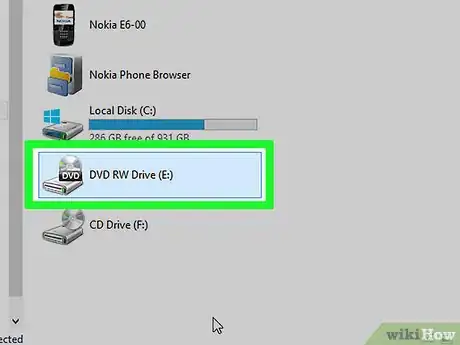
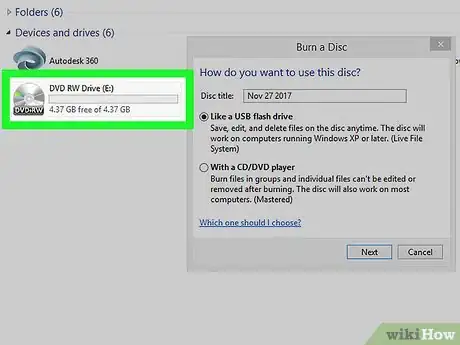
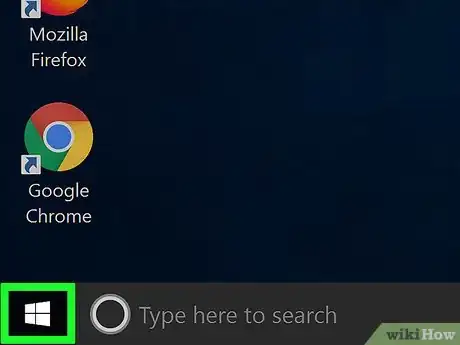

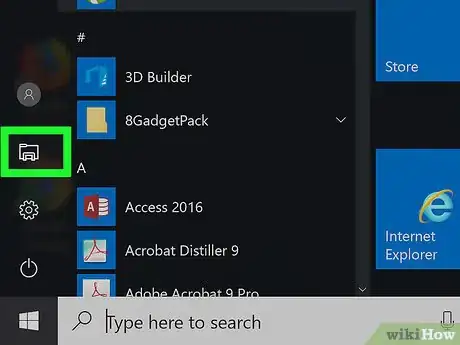

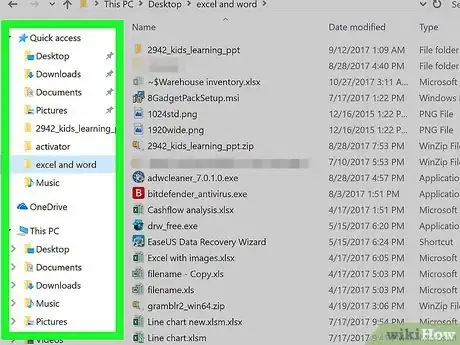
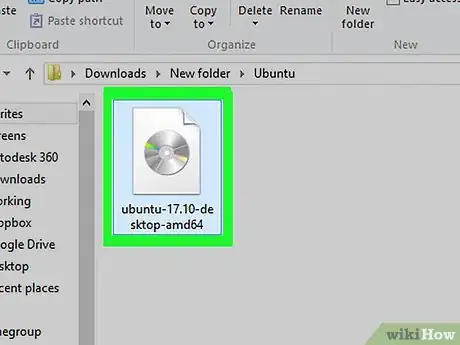
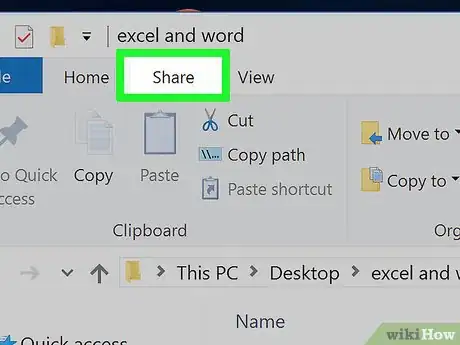
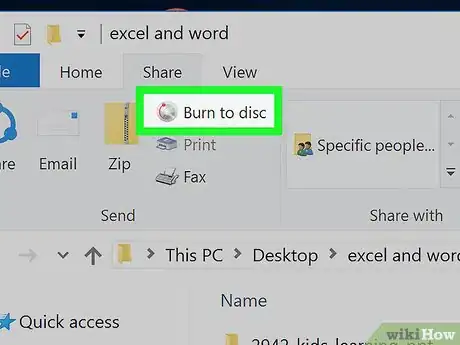
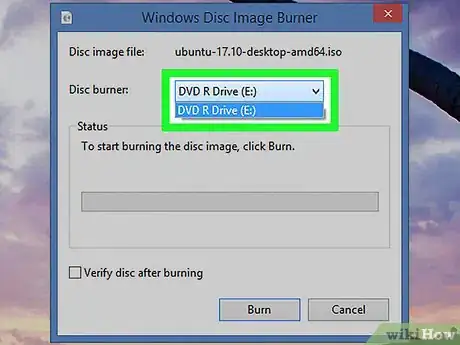
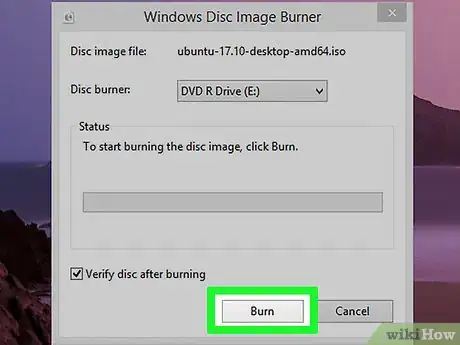
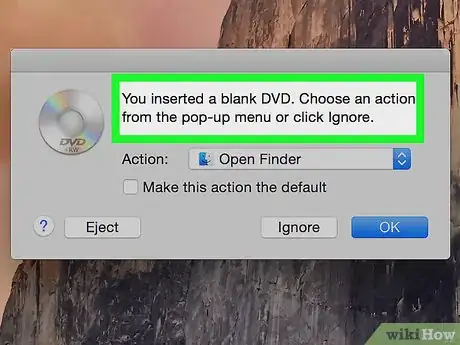
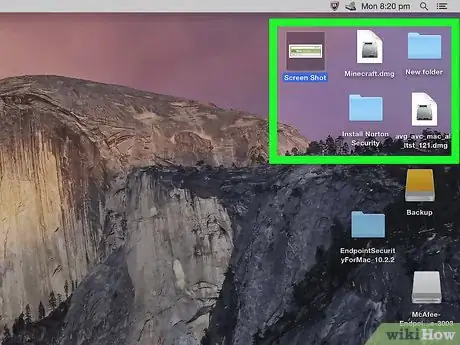
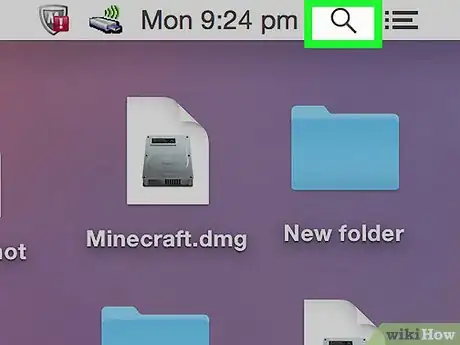

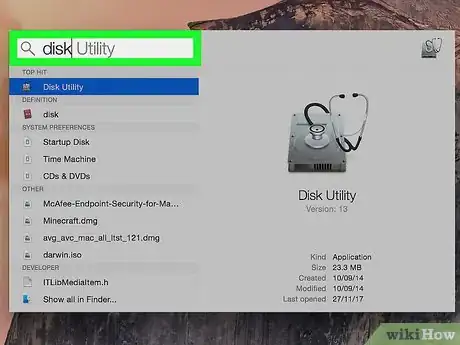
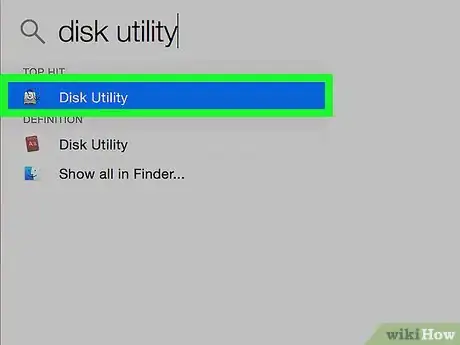
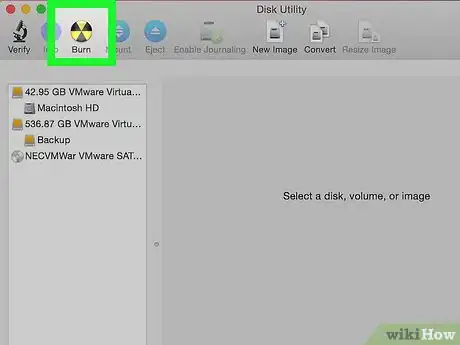
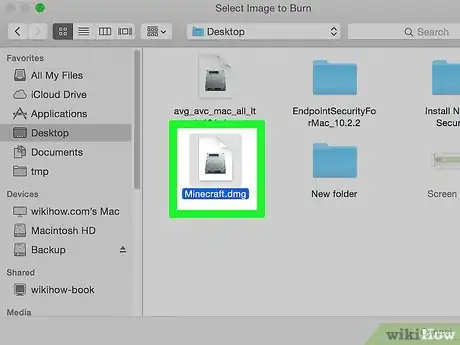
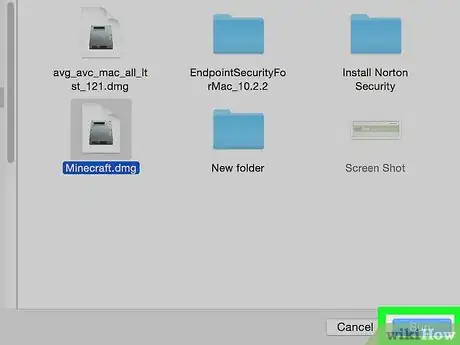
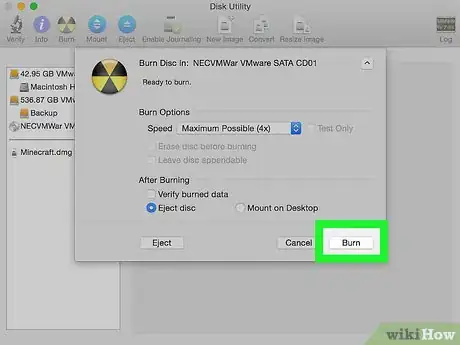
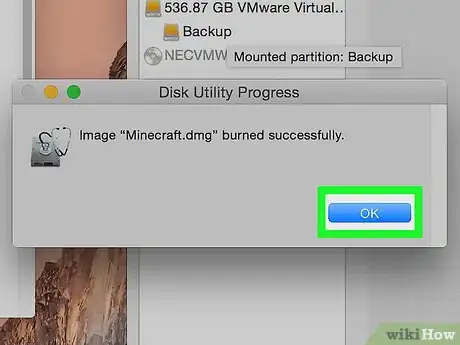



-Step-15.webp)












L'équipe de gestion du contenu de wikiHow examine soigneusement le travail de l'équipe éditoriale afin de s'assurer que chaque article est en conformité avec nos standards de haute qualité. Cet article a été consulté 28 141 fois.